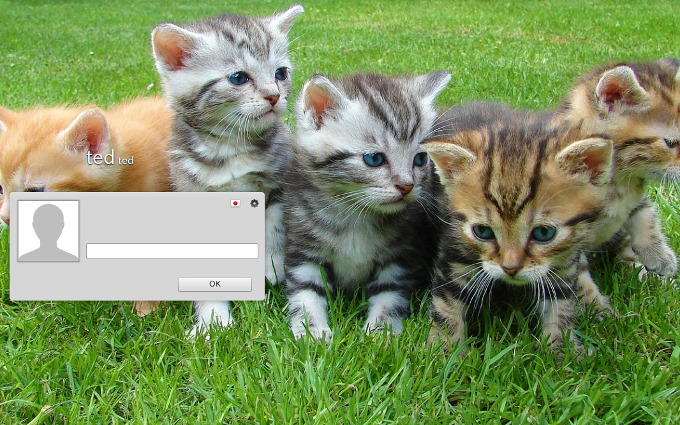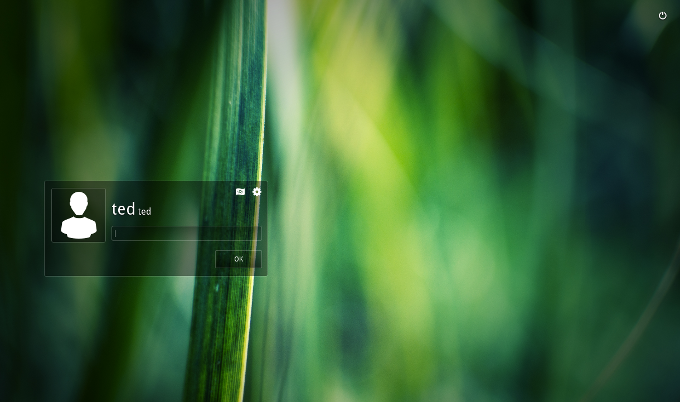長年役立ってくれた古いパソコンってなかなか捨てられないんですよね。
使わないのに押入れや棚に大事にしまってあったりするんですよね。
今回は、パソコンを処分するという選択肢は考えずに、古いパソコンを活用する方向で考えてみました。
もし、単純に古いパソコンを処分したい方は、こちらの記事をどうぞ。
⇒あなたに最適なパソコン買い換え時の古いパソコンの処分方法
Linuxお試し専用マシンにする
活用方法の1つめは、「Linuxお試し専用マシンにする」です。
今までWindows OSのみを使われてきた方には、Linuxを使ってみることをオススメします。
「Linuxの何がいいの?」と思われた方はこちらの記事をどうぞ。
⇒Windows XPをLinuxへ置き換えてみたら最高に快適だった
もうすでに1回でもLinuxをインストールしたことのある方なら、
他のディストリビューションも試してみたくなるのではないでしょうか?
いろいろなディストリビューションのLinuxインストール専用マシンを1台もっておくと楽しいと思います。
外付けハードディスク化
活用方法の2つめは、「外付けハードディスク化」です。
もし古いパソコンのハードディスクの容量がある程度あるなら、
ハードディスクはまだまだ使い道がありますよ。
現役パソコンのデータのバックアップや、単純に容量の増加に利用できます。
手順としては、まず、ドライバーを使ってパソコンからハードディスクを抜き出します。
次に、抜き出したハードディスクと現役パソコンをアダプターでつなぎます。
今確認したら、アダプターはAmazonで1,000〜2,000円くらいでした。
ハードディスクの抜き出しは、慣れていなければ、できるかどうか心配かもしれませんね。
ノートPCなら全部分解しなくても、ネジを2つくらい外しただけで、HDDだけ取り出せる機種もあると思います。
もし初めての経験の場合は、万一壊れてしまったら、あきらめる覚悟で実行をお願いします。
アダプターは、ハードディスクの接続端子の種類がSATA、IDEなど複数あるので、合ったものを選ぶことがポイントです。
ハードディスク以外のパーツでも使えるものがあるかもしれませんが、
DVDドライブは壊れやすいので、古いパソコンでしたら、既に使えない可能性が高いかなと思いました。
また、メモリ、CPUは機種によって使える使えないがあったりするので。
一番使いでがあるのは、HDDかなと思います。
Chromebook化して、リビングPCにする
活用方法の3つめは、「Chromebook化して、リビングPCにする」です。
正確には、Chromebookではなく、Chromium OSなんですが、似たようなものです。Chromium OSは、Chromebookのオープンソース版になります。
Chromebookを知らない方のために簡単に説明すると、Chromeブラウザしか使えないパソコンです。
用途は主にインターネットになります。
ファイルはパソコン内に保存できないので、Googleドライブなどのクラウド上に保存します。
起動が速い、消費電力が少ないのが特徴です。起動はパソコンのスペックにもよりますが、10秒くらいで起動します。
リビングに一台置いて、ソファでネットサーフィンしたり、TVと接続して動画を見たりといった使い方が楽しめると思います。
他にもノートPCならカフェに持っていってコーヒーを飲みながら、ネットサーフィンもいいですね。
Chromium OSのインストールは、CloudReadyを使うのが簡単です。
CloudReadyインストールの手順は、また追って紹介しようと思います。
まとめ
いかがでしたでしょうか。
今回は、古いパソコンを活用する3つの方法を紹介しました。
- Linuxお試し専用マシンにする
- 外付けハードディスク化
- Chromebook化して、リビングPCにする
それでは、Viva Linux!